Mini User Guide-Windows XP
Table Of Contents
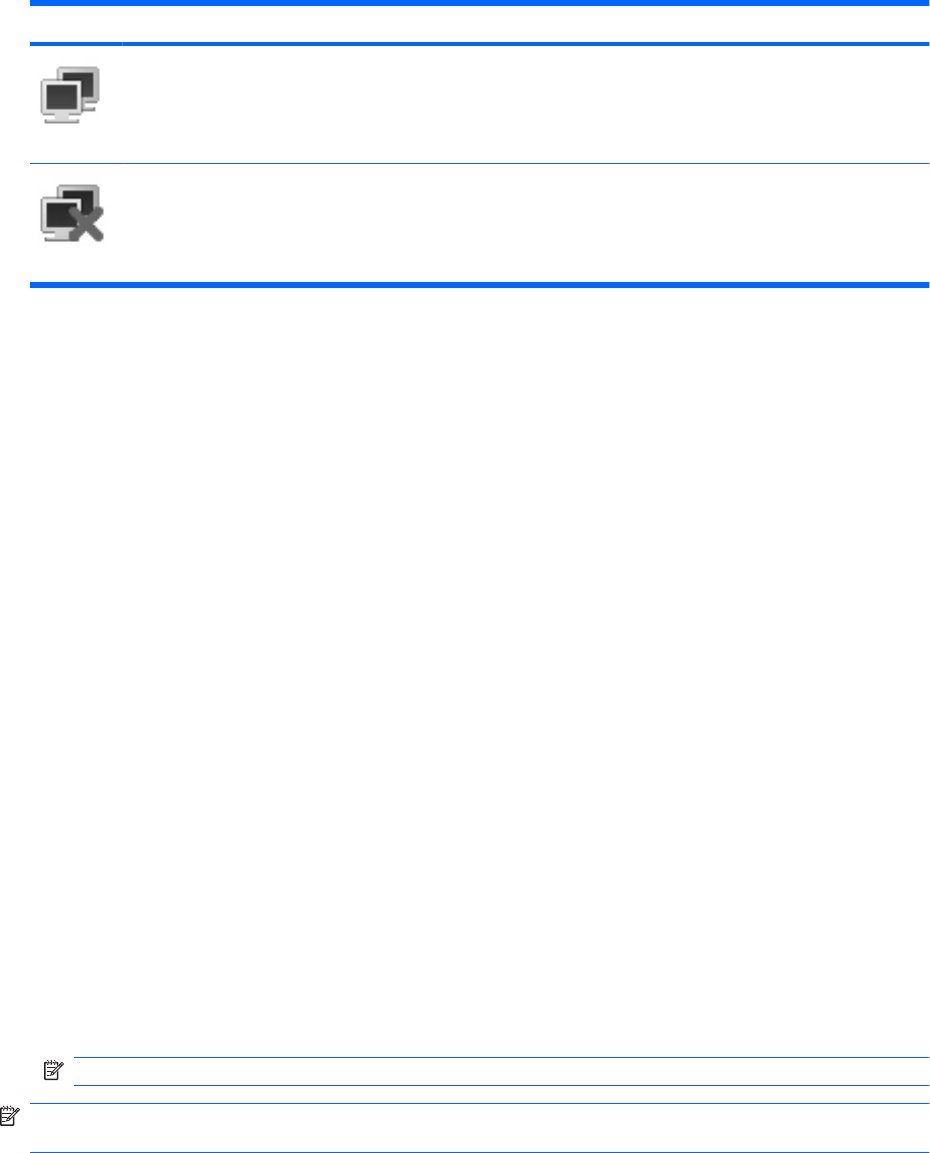
图标 名称 说明
网络状态(已连接) 表示已安装一个或多个 LAN 驱动器,且已有一个或多个 LAN 设
备连接到网络。
网络状态(已断开连接) 表示已安装一个或多个 LAN 驱动程序,但是还没有任何 LAN 设
备连接到网络。
使用无线控制
使用下列功能可以控制您笔记本计算机上的无线设备:
●
f12 无线操作键
●
HP Connection Manager 软件(仅限某些机型)
●
Wireless Assistant 软件(仅限某些机型)
●
操作系统控制
使用无线操作键
笔记本计算机具有一个无线操作键 f12、一个或多个无线设备以及一个无线指示灯。您笔记本计算机上
的所有无线设备在出厂时均已启用。
无线指示灯表示无线设备的整个电源状态,而不是单个设备的状态。如果无线指示灯呈白色亮起,则表
示至少有一个无线设备处于启用状态。如果无线指示灯熄灭,则表示所有无线设备都处于关闭状态。
由于无线设备在出厂时均为启用状态,因此您可以使用无线操作键 (f12) 同时打开或关闭所有无线设备。
使用 HP Connection Manager 软件(仅限某些机型)
Connection Manager(连接管理器)允许您管理 Internet 配置文件、SMS(短消息服务)消息、连接设
备和方式,以及编辑其他设置。
要启动 Connection Manager,请执行下列步骤:
1.
单击位于任务栏最右侧通知区域中的 HP Connection Manager 图标。
2.
单击 Connect(连接)打开无线广域网 (WWAN) 功能并使用 HP 移动宽带。
注: 连接时间各有不同。建立连接之后,Connection Manager 窗口中将显示通知信息。
注: 初次打开时,Connection Manager 为最小化状态。要最大化 Connection Manager 窗口并查看连
接状态的详细信息,请单击 Details(详细信息)。
有关使用 Connection Manager 的详细信息,请参阅 Connection Manager 帮助。
使用 HP Wireless Assistant 软件(仅限某些机型)
可以使用 Wireless Assistant 软件来打开或关闭无线设备。如果 Setup Utility 禁用了某个无线设备,它
必须先重新启用该设备,然后才能使用 Wireless Assistant 将其打开或关闭。
连接至无线网络
29










